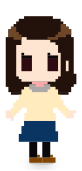【MCCアカウント】初めての方は要注意!Google AdWordsの運用代行を始めるときに気をつけたいこと -part2-
2016.10.17
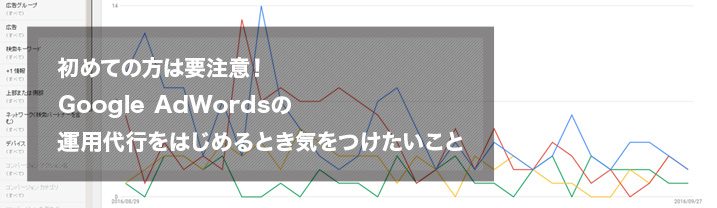
はじめに
こんにちは。前回名乗り忘れた広報担当の黄色です。
少し間が空いてしまいましたが、前回はGoogle AdWordsの運用代行で必要になるクライアントセンター(MCCアカウント)の作成方法についてお話しました。
今度はそれを踏まえ、一般アカウントとして登録してしまったメールアドレスをMCCアカウントに登録し直す方法について触れたいと思います。
手順の前に前提条件を確認しましょう
これから説明する手順は、Googleアカウントに紐付けたメールアドレスを変更するというものです。そのため、メールアドレスがG-Mail(~@gmail.com)の場合は元々がGoogleアカウントなのでこの手順が使えません。
あくまでG-Mail以外のメールアドレスを登録している場合の手段としてご覧ください。
操作の手順
それでは操作の手順を見ていきましょう。
まずはGoogle AdWordsにログインした状態の画面からです。
アカウント設定
まずはログイン済み画面右上の歯車のマークからアカウント設定。
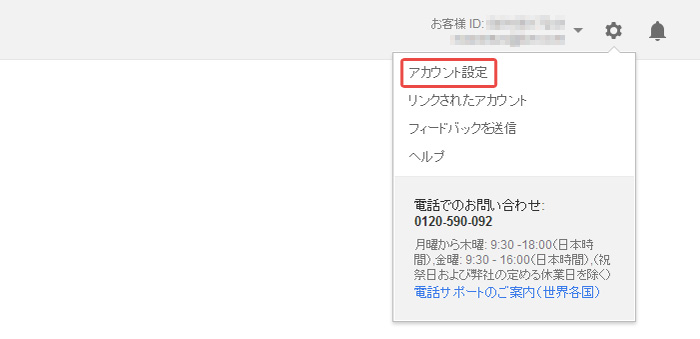
メール項目のGoogleアカウントで編集を選択します。
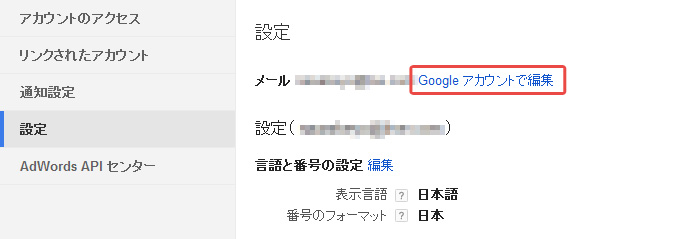
アカウント情報
画面がガラリと変わりましたね。先ほどまではGoogle AdWordsの設定画面でしたが、こちらはGoogleアカウント全体の設定画面になります。

色々と項目がありますが、ここで使うのは個人情報だけです。
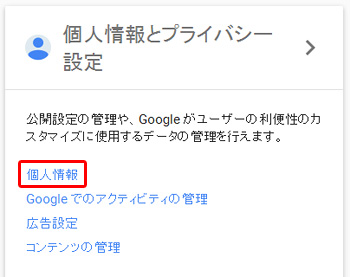
メール>Googleアカウントのメールアドレスを選択。
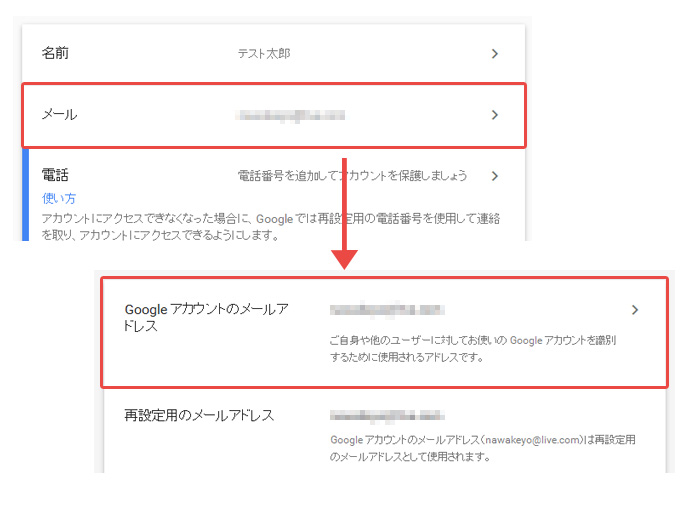
メールアドレスとパスワードを入力して保存ボタンをクリックすれば、WEBブラウザ上での処理は終了です。
※Googleアカウントとして登録したことのないメールアドレスを使う必要があります
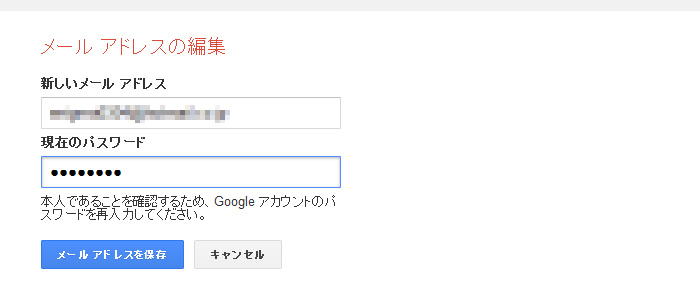
メールの確認
入力したメールアドレスに確認のメールが届いているはずです。URLにアクセスしてみましょう。
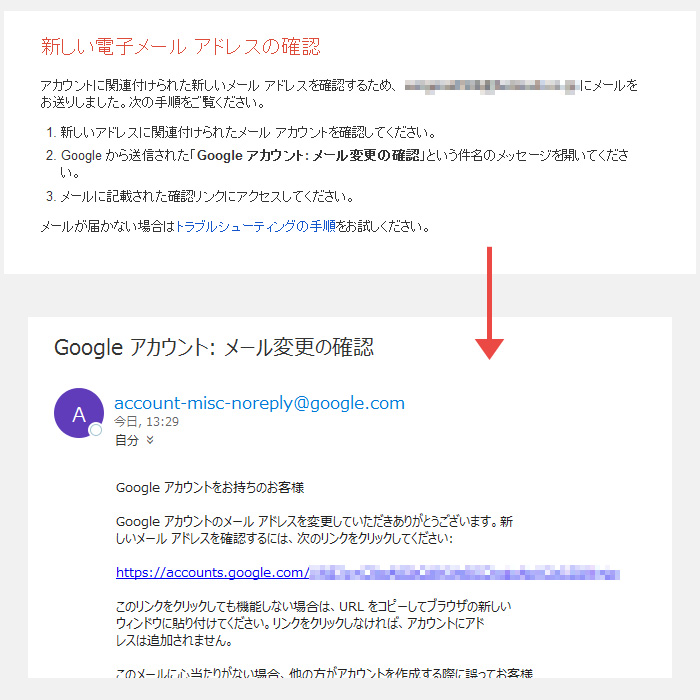
担当者のプライバシー保護のためモザイク加工してありますが、現在のアドレスが先ほど入力した新しいものになりました!これで元のメールアドレスを別のGoogleアカウントとして新規登録できるようになります。
前回の記事の通り、MCCアカウントとして改めて新規登録してみましょう。
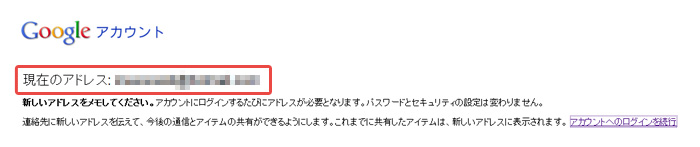
おわりに
いかがだったでしょうか。
ここで注意したいのは、アカウントを削除したわけではなく別のメールアドレスと紐付いたGoogleアカウント(Google AdWordsの一般アカウント)が残る点です。
このアカウントは引き続き継続されるため、同じような状況になった場合は紐付けの変更にこのメールアドレスは使えず、別のメールアドレスを用意しなければいけません。
非常に手間のかかる作業であり、アカウントの乱立はGoogleに不正なユーザーとして認識される可能性もないとは言い切れません。
あくまでも”どうしてもそのメールアドレスでMCCアカウントを作りたい“場合の手段として覚えておきたいですね。
Google AdWordsのMCCアカウントに関する記事は以上になります。
Google AdWordsの扱いは非常に難しく一筋縄ではいきませんが、宣伝ツールとしての即効性は高いため素早く認知度を上げるのにはとても効果的です。
弊社も勉強中の身ですが、使いこなしてバンバン集客していきましょう!